【DocsAfterDark】Googleドキュメントをダークモードにするアドオン
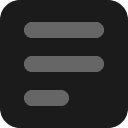
この記事では、PCウェブサイト版「Googleドキュメント」をダークモードにするFirefoxアドオン「DocsAfterDark(ドックス・アフター・ダーク)」について書きます。
本アドオンを導入すると、Googleドキュメントページをダークモードにできます。ダークモードは、背景の白色を黒色にして、文字色を白くして、全体的に暗くするモードを指します。
背景を黒にして、ページ部分は灰色にする、枠線を表示する…といったオプションも用意されています。Googleドキュメント上の左下に、専用ボタンが追加されるので、ワンクリックでライト・ダークモードを切り替えられます。
以前、類似のChrome拡張機能「Google Docs Dark Mode」の記事を書きました。
上記拡張機能のFirefoxアドオンを探してみたのですが、見つかりませんでした。類似アドオンを探してみたところ、本記事で紹介する「DocsAfterDark」を見つけたので記事にします。「DocsAfterDark」のほうは、Chrome拡張機能もありました。
本記事は、アドオン(拡張機能)を導入できるPCブラウザ向けです。スマホアプリ版ではできません。
提供元:Raymond Wang(GitHub、寄付)
記事執筆時のバージョン:0.6.2(2023年9月24日)
インストール方法
Firefoxアドオンストアからダウンロードできます。
Chrome・Vivaldi・Edgeをご利用の方は、以下のChromeウェブストアからインストールできます。
類似の拡張機能「Google Docs Dark Mode」については、別で記事を書いています。気になる方は、参考にしてみてください。
![]() をクリックします。
をクリックします。
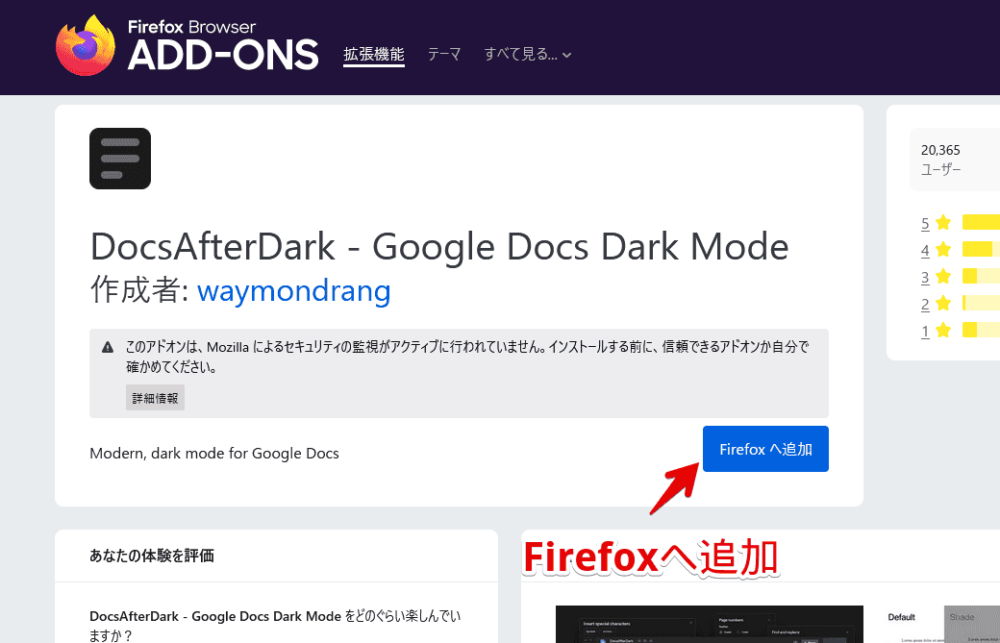
「追加」をクリックします。
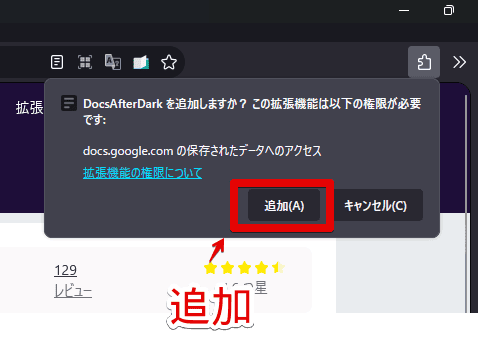
「OK」をクリックします。プライベートウィンドウでも使いたい場合は、「この拡張機能のプライベートウィンドウでの実行を許可する」にチェックを入れます。
ボタンからはアクセスしないので、右クリック→「オーバーフローメニューにピン留め」で非表示にしておくと、スッキリしていいかもしれません。
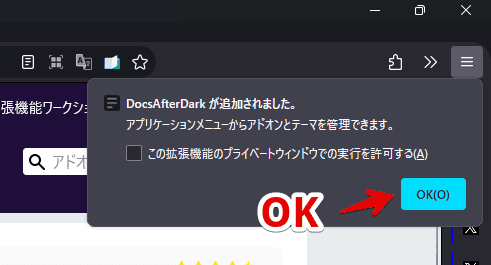
使い方
「Googleドキュメント」にアクセスします。「ドキュメントに移動」をクリックします。
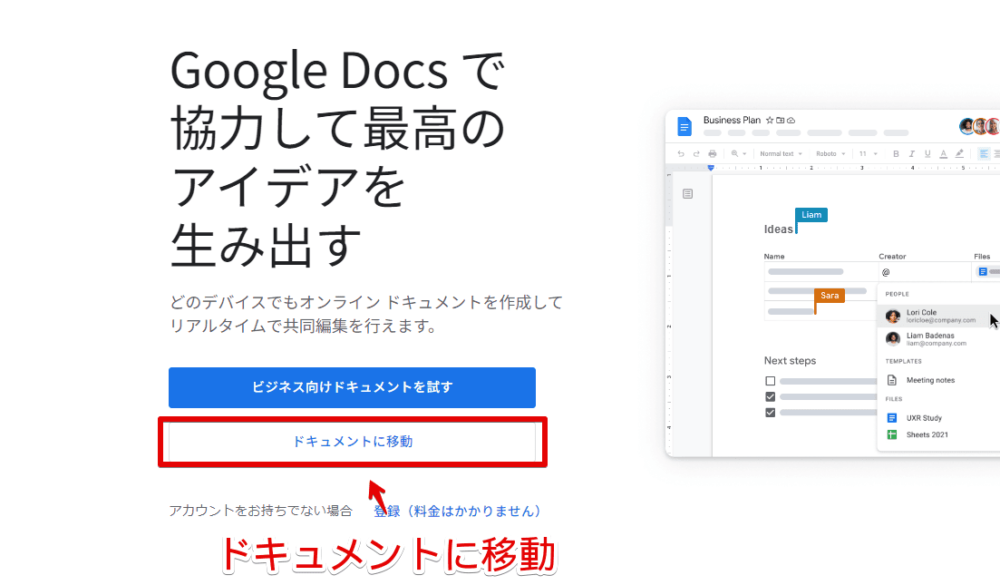
ページ選択画面が表示されます。文書を開きます。この時点ではダークモードになっていませんが、上部に本アドオンの通知などが表示されると思います。通知は初回だけ表示されます。
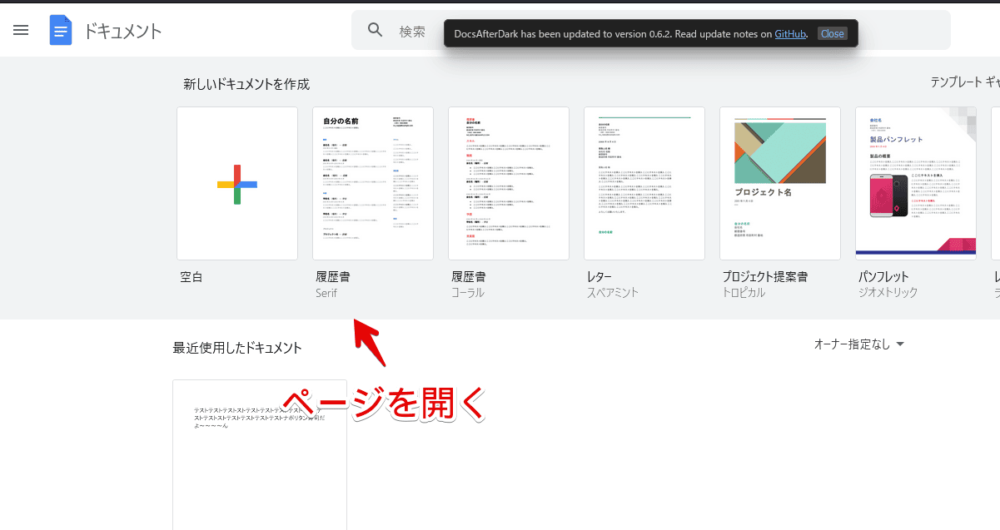
文書を開くと、自動的にダークモードで表示されると思います。背景とページが、灰色っぽい黒色になり、文字が白色になります。
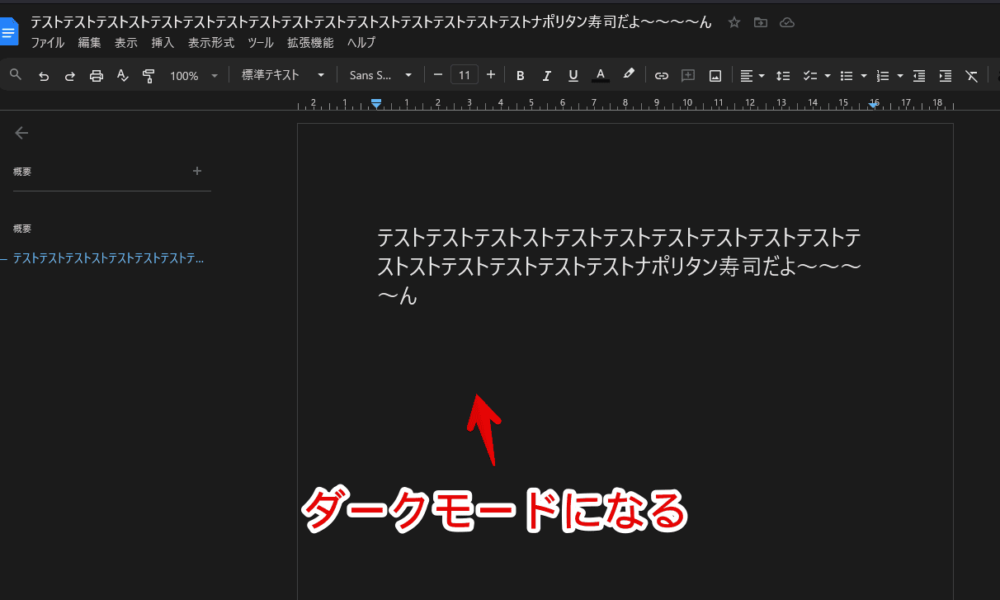
左下に専用アイコンが表示されます。
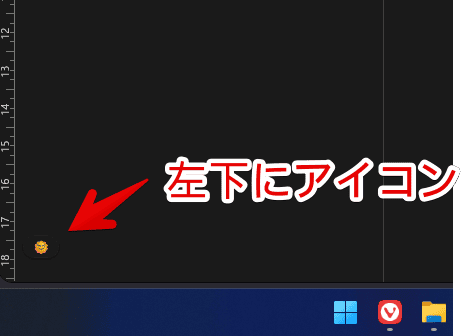
クリックでライトモード(デフォルト)・ダークモードを、ワンクリックで切り替えられます。
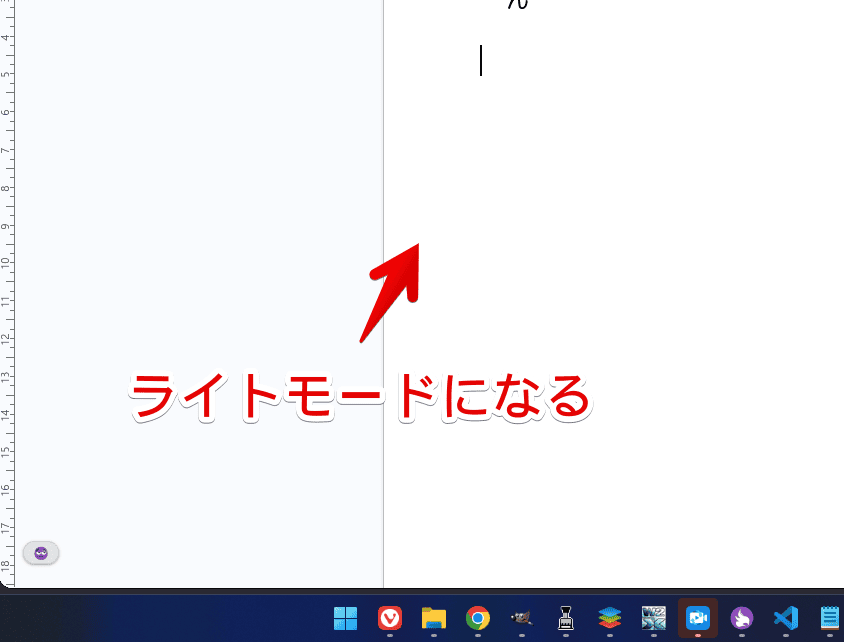
設定
アドオンメニューの「DocsAfterDark」アイコンをクリックします。ポップアップで設定画面が表示されます。
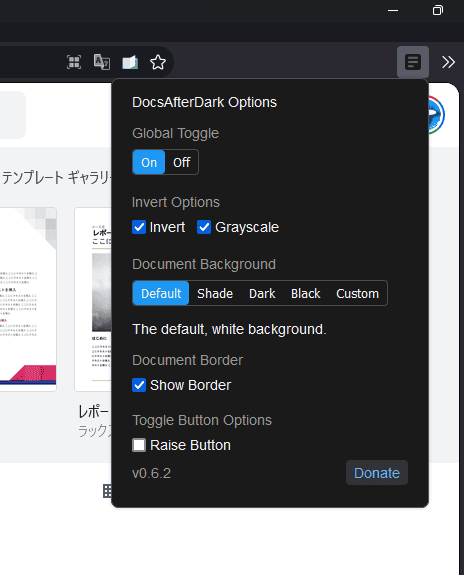
機能のオンオフ
「Global Toggle」のオンオフで、一時的に本アドオンを無効化できます。
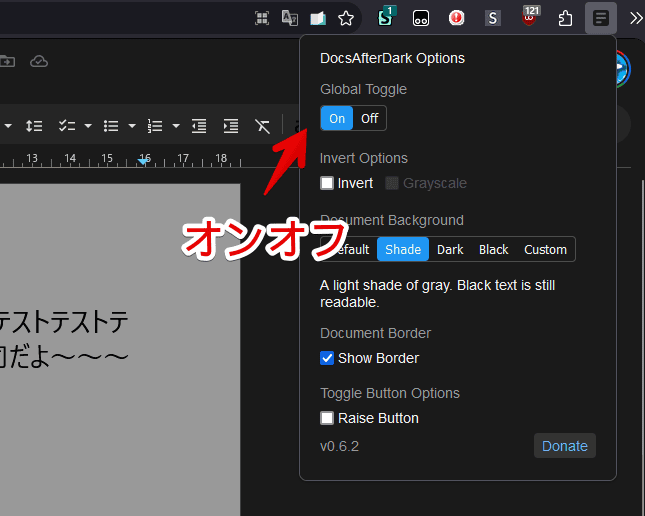
【Invert Options】反転
「Invert Options」の「Invert」で、ページの反転をオンオフできます。文字色を白にするか黒にするかです。見やすいほうにすればいいかなと思います。
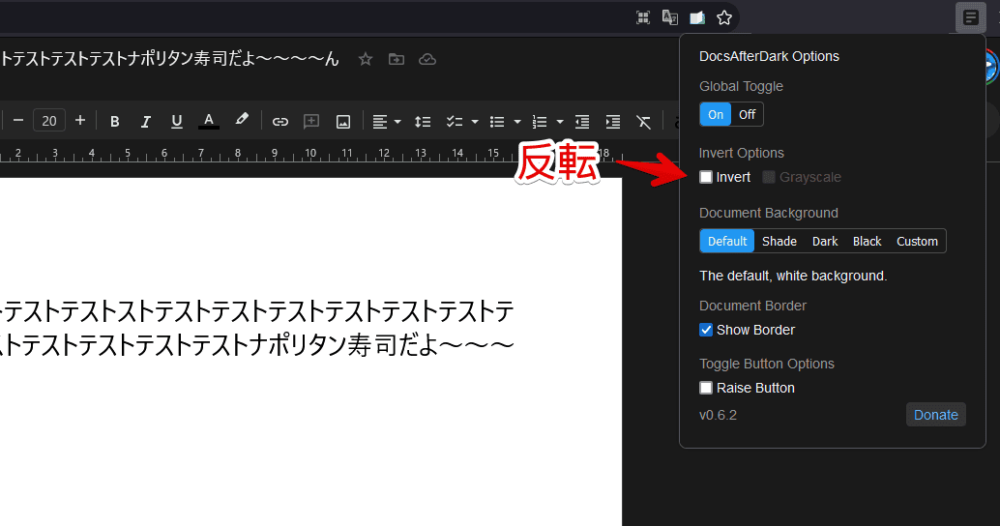
【Invert Options】グレースケール
「Invert Options」の「Grayscae」で、グレースケールフィルターを適用するかどうか選択できます。チェックを付けると、若干ページ全体が灰色になります。
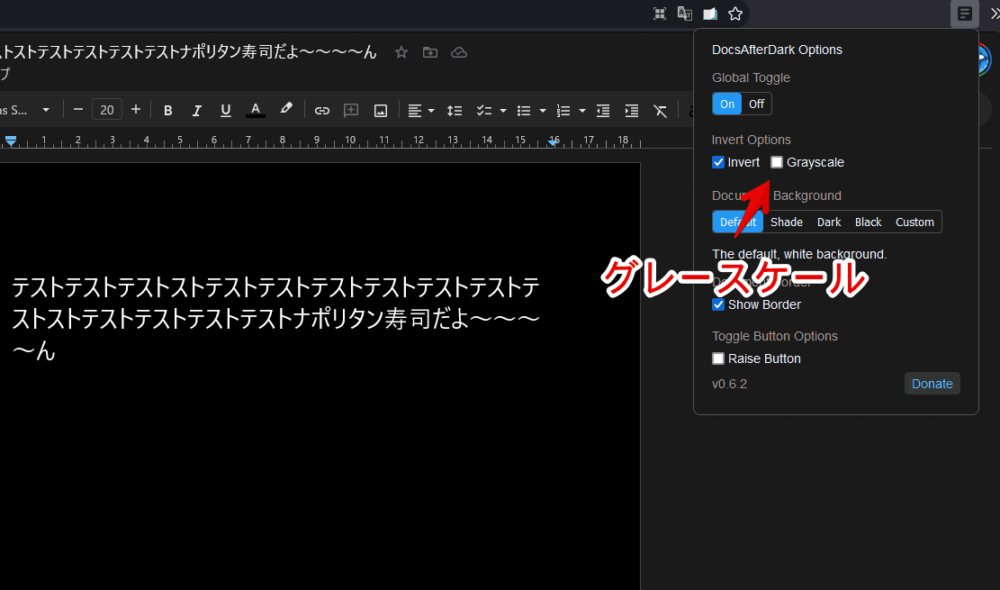
背景(Document Background)
ページの背景を変更できます。
| 「DocsAfterDark」の「Document Background」オプション項目 | |
|---|---|
| Default | デフォルトの白い背景 |
| Shade | 薄いグレーの色合い。黒文字はまだ読める |
| Dark | 濃いグレー。黒文字は読みにくくなるため、色の変更が必要になる場合がある |
| Black | 真っ黒な背景 |
| Custom | backgroundプロパティに有効なCSS宣言を使用できる |
「Shade」にした場合、以下のようになります。ページの背景が白に近い灰色になります。文字は黒色で、視認性はそこそこいいと思います。
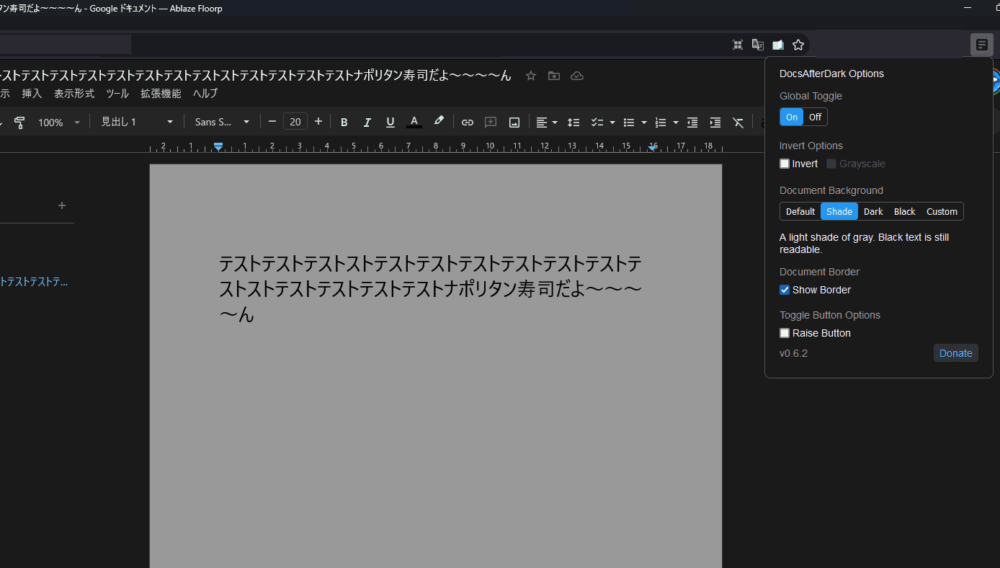
「Dark」にした場合、以下のようになります。背景が黒に近い灰色、文字が黒色になるので、見えにくいと思います。文字色を見やすいよう変更する必要がでてくるかもしれません。
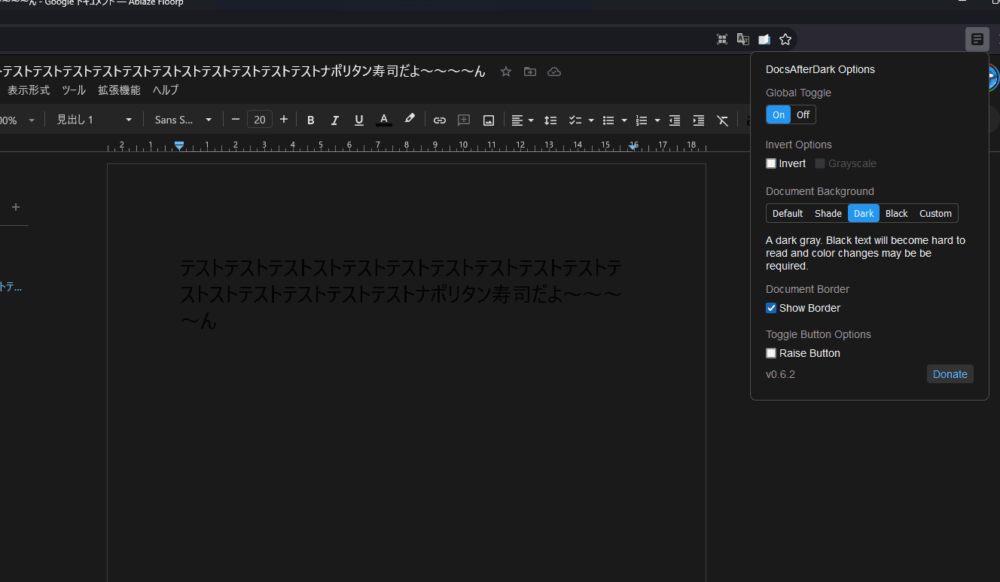
枠線(Document Border)
「Document Border」の「Show Border」にチェックすると、ページの周りに枠線が追加されます。枠線が不要な場合は、チェックを外します。比較画像を貼っておきます。
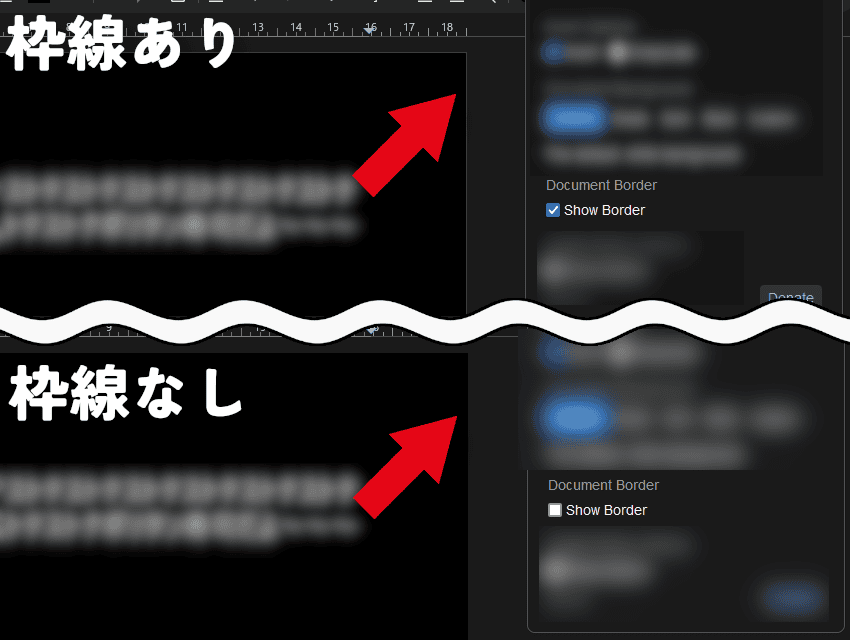
ボタンの位置(Toggle Button Options)
「Toggle Button Options」の「Raise Button」にチェックすると、左下のテーマ切り替えボタンが、若干上にずれます。
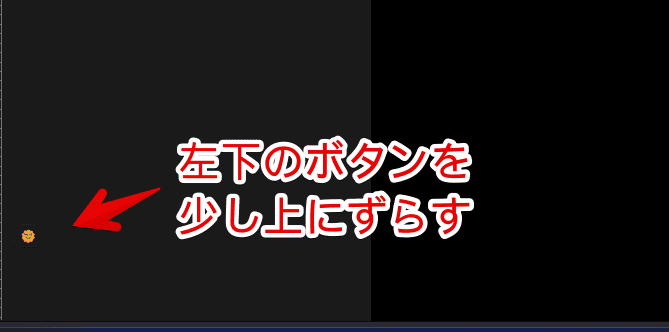
Firefoxアドオンストアの説明によると、場合によっては、下部に表示される系のアドオンなどと干渉して、ボタンがクリックできなくなる時があるようです。そういった場合にチェックすることで、上にずらせます。他の要素と重なる問題を回避できます。
感想
以上、PCウェブサイト版「Googleドキュメント」をダークモードにするFirefoxアドオン「DocsAfterDark(ドックス・アフター・ダーク)」についてでした。
「Dark Reader(ダーク・リーダー)」を利用すれば、ウェブサイト全体をダークモードにできます。Googleドキュメント上だけ暗くしたい!という場合は、本記事が役立つかもしれません。
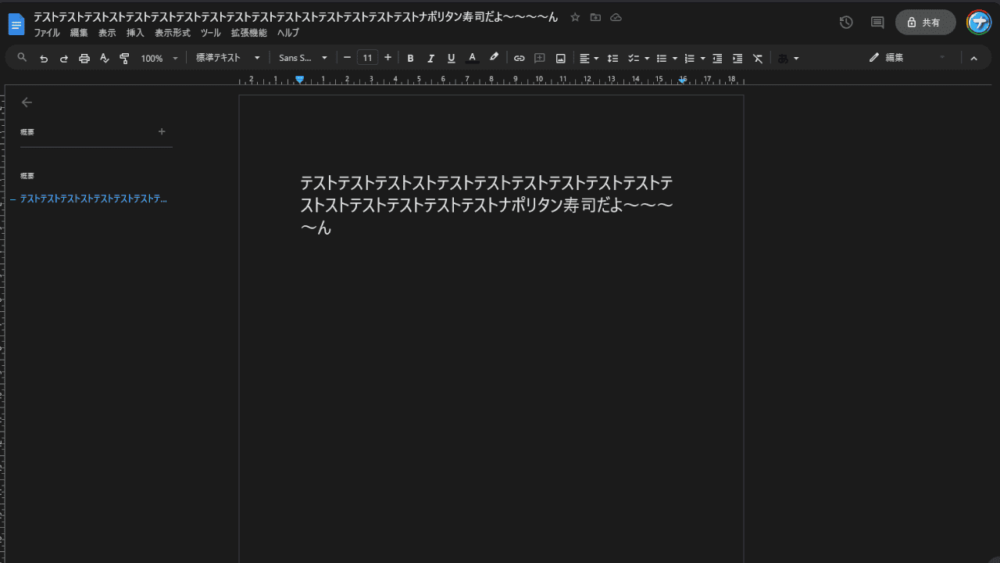
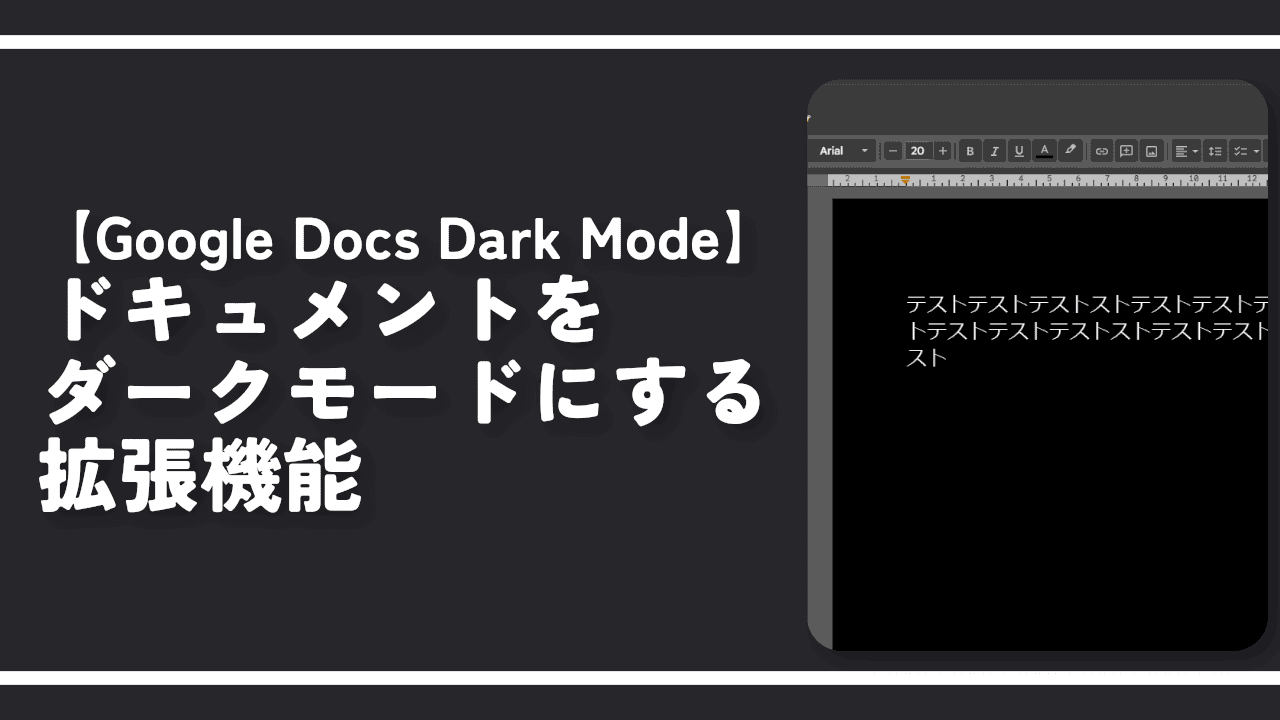
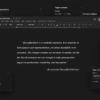
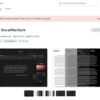
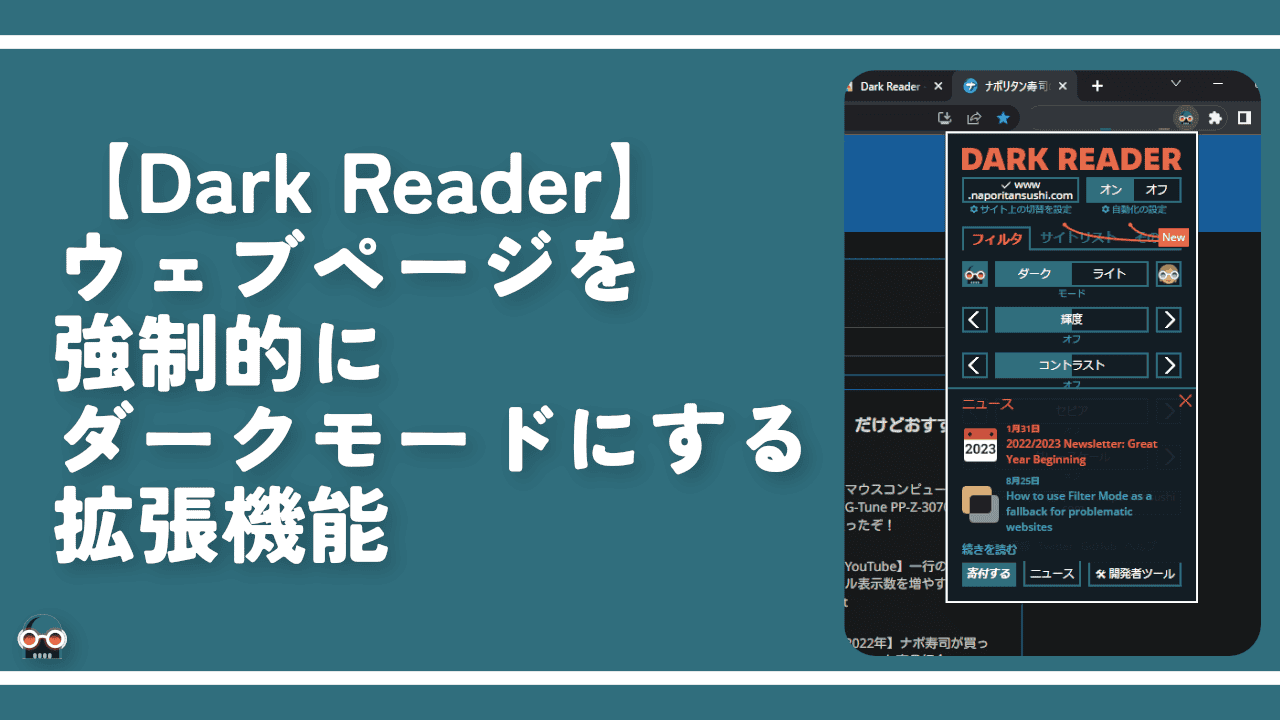


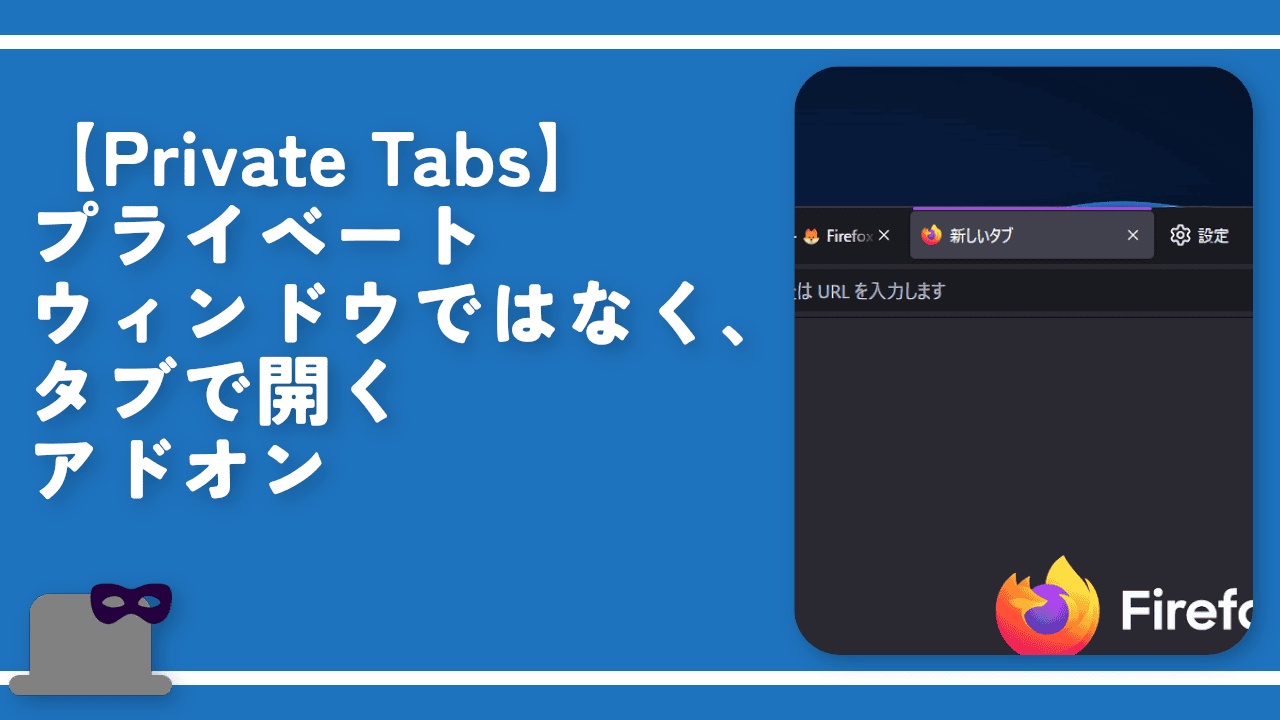
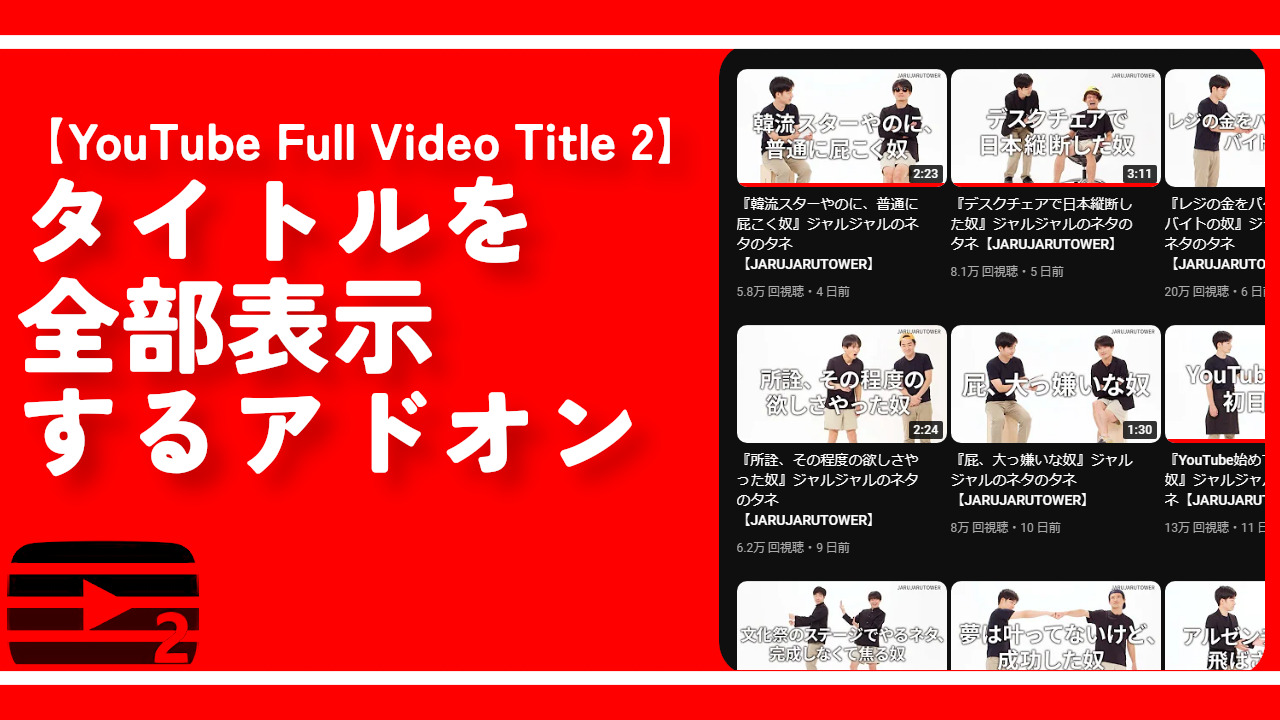
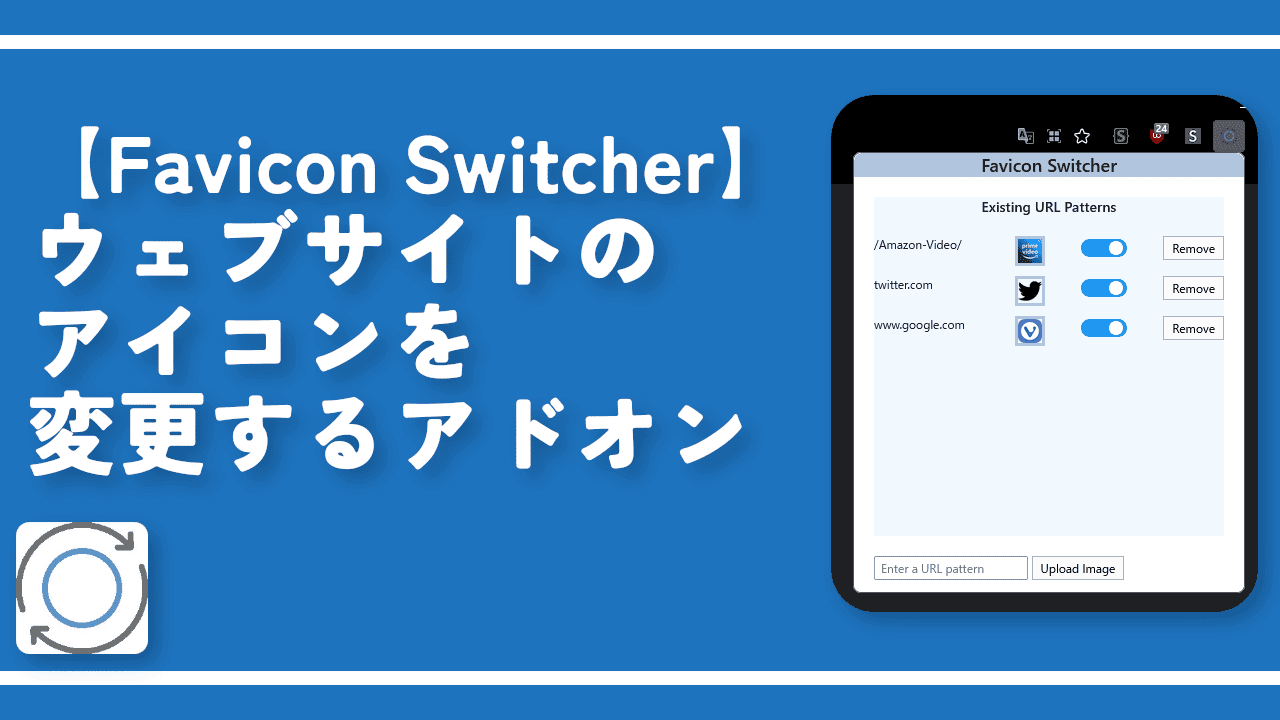
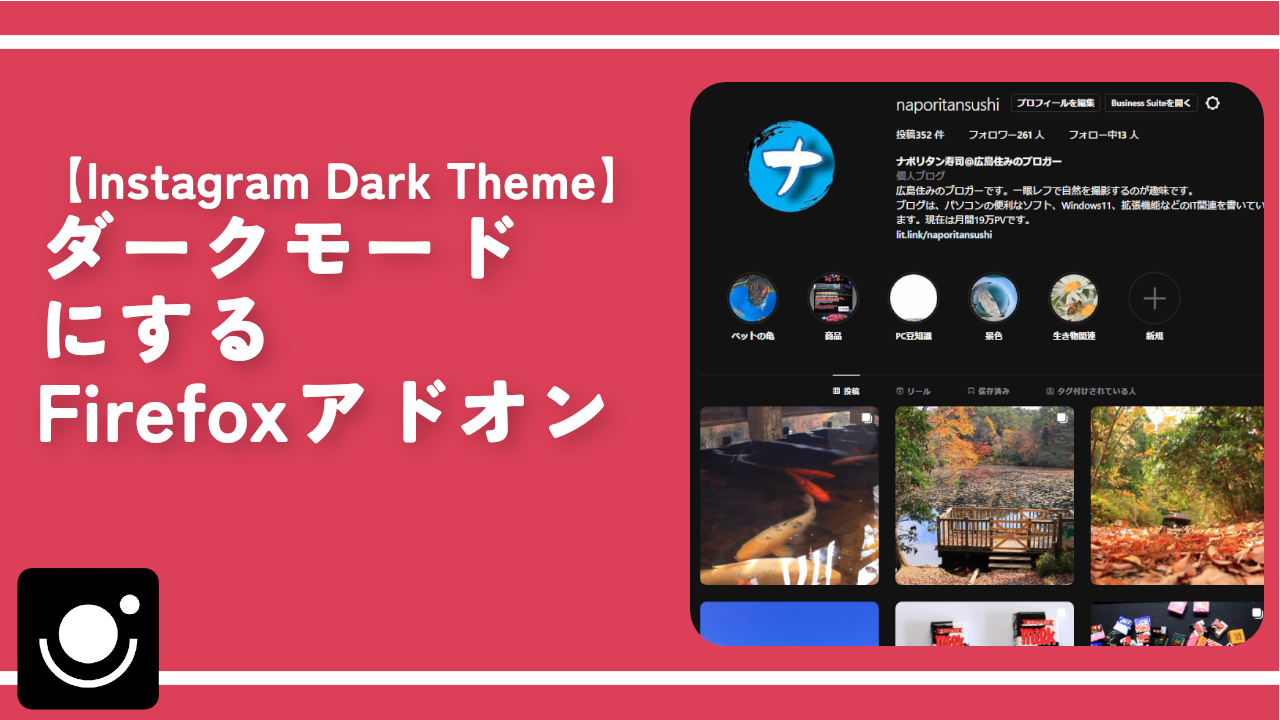
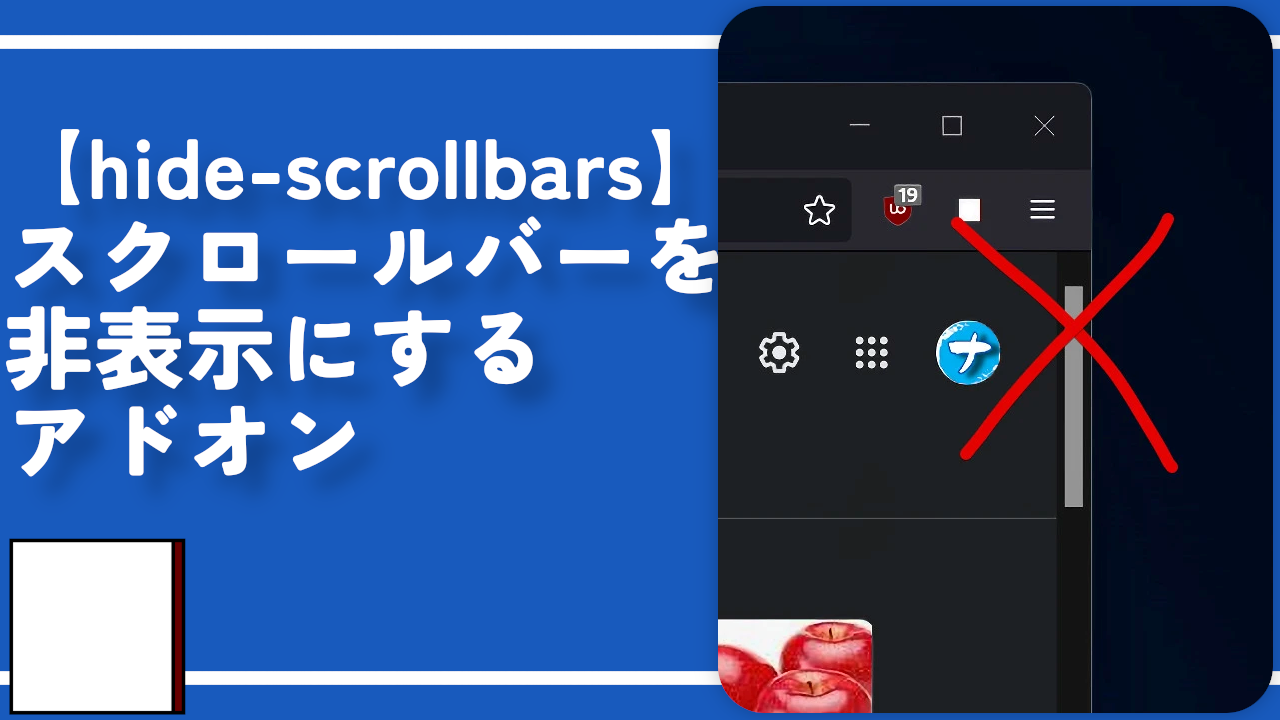
 Logicoolの「MX MASTER 3S」と「MX MECHANICAL MINI」を買った話
Logicoolの「MX MASTER 3S」と「MX MECHANICAL MINI」を買った話 カロリーメイトを綺麗に開けられるかもしれない方法
カロリーメイトを綺麗に開けられるかもしれない方法 【DPP4】サードパーティー製でレンズデータを認識する方法
【DPP4】サードパーティー製でレンズデータを認識する方法 【YouTube】一行のサムネイル表示数を増やすJavaScript
【YouTube】一行のサムネイル表示数を増やすJavaScript 【Clean-Spam-Link-Tweet】「bnc.lt」リンクなどのスパム消す拡張機能
【Clean-Spam-Link-Tweet】「bnc.lt」リンクなどのスパム消す拡張機能 【Youtubeフィルタ】任意のワードで動画をブロックする拡張機能
【Youtubeフィルタ】任意のワードで動画をブロックする拡張機能 【プライムビデオ】関連タイトルを複数行表示にするCSS
【プライムビデオ】関連タイトルを複数行表示にするCSS 【Google検索】快適な検索結果を得るための8つの方法
【Google検索】快適な検索結果を得るための8つの方法 【YouTube Studio】視聴回数、高評価率、コメントを非表示にするCSS
【YouTube Studio】視聴回数、高評価率、コメントを非表示にするCSS 飲んだお酒をメモ代わりに書いておく記事
飲んだお酒をメモ代わりに書いておく記事 【Condler】Amazonの検索結果に便利な項目を追加する拡張機能
【Condler】Amazonの検索結果に便利な項目を追加する拡張機能 ブログ記事を書く上で、極力使わないようにしている言葉
ブログ記事を書く上で、極力使わないようにしている言葉